Всем привет! Сегодня мы поговорим о довольно популярной проблеме, когда не работают USB порты на компьютере. Прежде всего, перезагрузите компьютер. Как ни странно, но это действие помогает почти в 80% случаев. Если это не поможет (или проблема вернется снова), попробуйте переподключить устройство к другому порту, лучше использовать задний. Например, старые жесткие диски, поставляемые с дополнительным питанием, не могут работать через передний порт из-за низкого энергопотребления.
Вторая очень распространенная причина кроется в максимальной мощности блока питания компьютера или ноутбука. Если у вас уже подключено много устройств: клавиатура и мышь с подсветкой, внешняя звуковая карта, жесткий диск на 10 ТБ и много других устройств, и вы недавно установили мощную систему охлаждения, возможно, что блок питания просто не работает иметь достаточно мощности, чтобы запустить все.
Особенно это происходит после установки более быстрой видеокарты или модернизации системы охлаждения. Попробуйте отключить некоторые устройства и проверьте проблему. Если это не поможет, перейдите к статье для получения более подробных решений.
СОВЕТЫ СПЕЦИАЛИСТОВ! Если у вас возникнут трудности или вопросы, обязательно пишите в комментариях. Также, если вы найдете собственное решение проблемы, поделитесь им с нашими читателями, давайте поможем друг другу.
Не работают только передние порты
Если не все из них работают, а только передние входы на ПК, то может их никто и не подключал хреново. Нужно снять боковую крышку системного блока, найти вот эти кабели: слева USB 3.0 и справа USB 2.0.

Теперь нужно подключить их к материнской плате к соответствующим входам.

Порт USB 3.0 может выглядеть так.

На некоторых системных блоках USB 3.0 подключается обычными кабелями к задним портам на материнской плате; это наблюдается, например, в коробках Z11 Plus.
Проверка USB контроллера
Если порт USB на компьютере не работает, необходимо предварительно проверить корректную работу драйверов в системе.

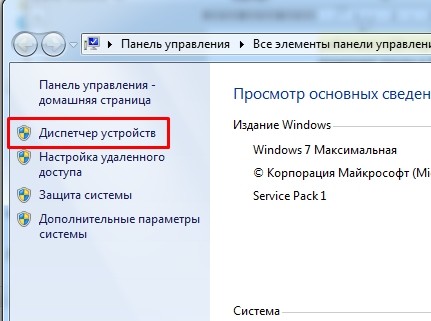
devmgmt.msc
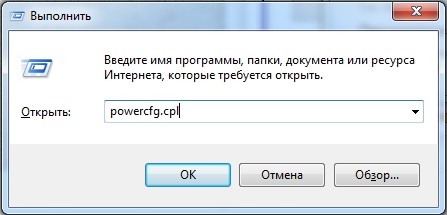

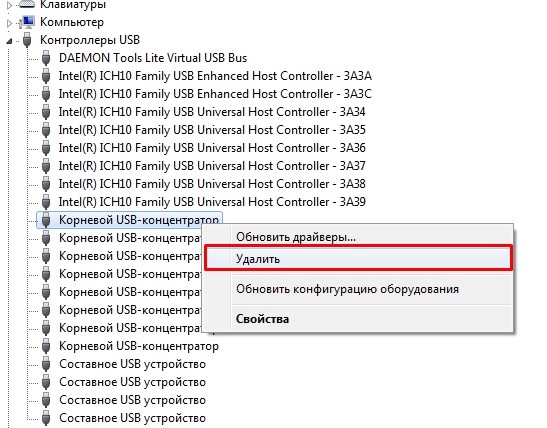
Если у вас есть ноутбук, обязательно убедитесь, что этот порт не отключен для экономии заряда батареи. Откройте свойства каждого из контроллеров, перейдите в «Управление питанием» и снимите верхний флажок.
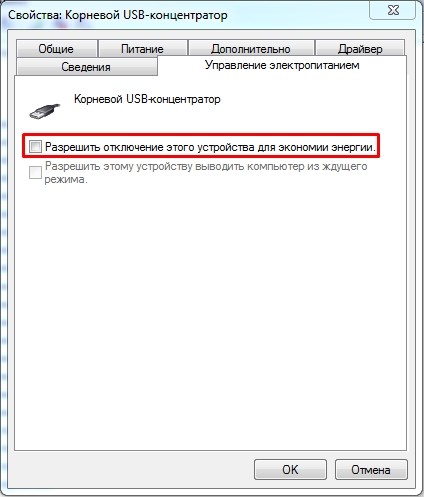
Настройка электропитания
В ноутбуках часто бывает так, что во время работы USB-контроллеры отключаются при работе только от батареи. Но этот параметр можно отключить. Также иногда эта проблема появляется на ПК по какой-то причине, если опять же не хватает питания для работы с большим количеством устройств.
powercfg.cpl
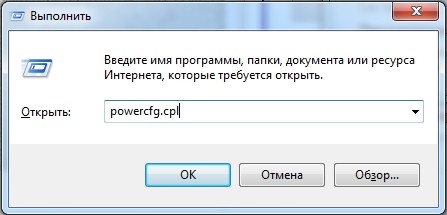
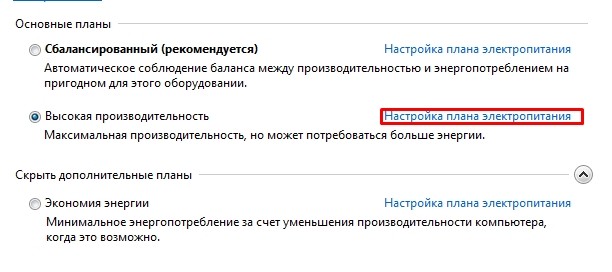
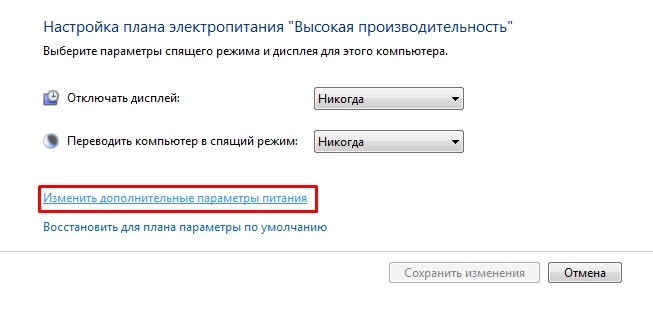
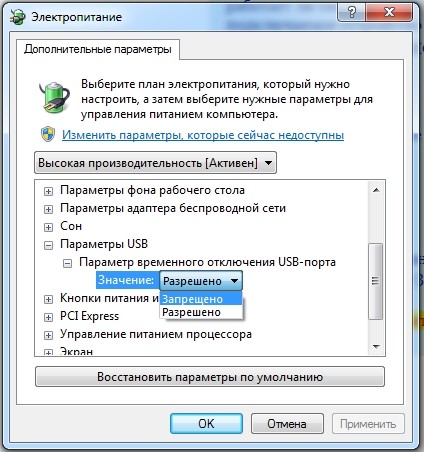
Проблема с драйверами
Если USB по-прежнему не работает, то проблема может быть именно в драйверах, которые могли быть криво воткнуты, сломаны или некорректно работают в операционной системе.
Компьютер
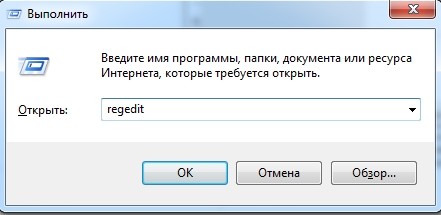
{36FC9E60-C465-11CF-8056-444553540000}
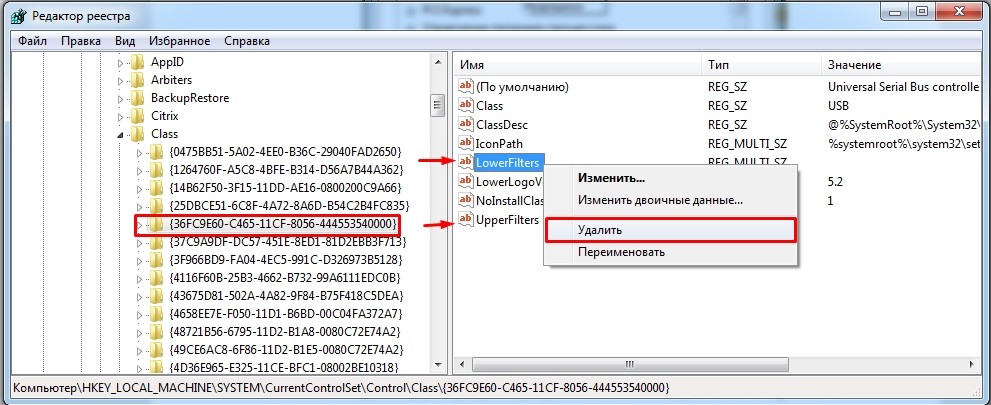
Обновление драйверов
ПРИМЕЧАНИЕ! Перед установкой драйверов узнайте разрядность вашей системы: нажмите правой кнопкой мыши на «Компьютер» и перейдите в «Свойства».
На ПК
На компьютере нам нужно изначально узнать название материнской платы. Найти имя легко:
материнская плата wmic получить продукт
wmic получить производитель материнской платы
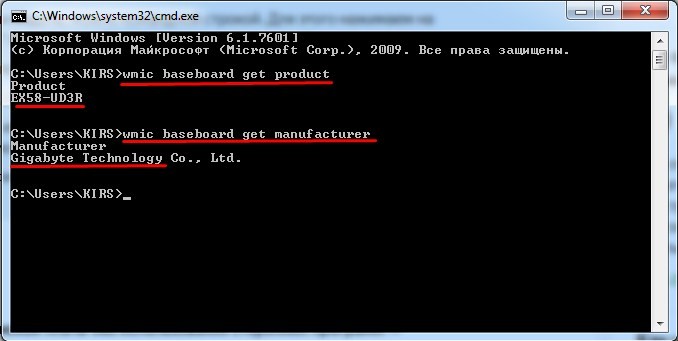
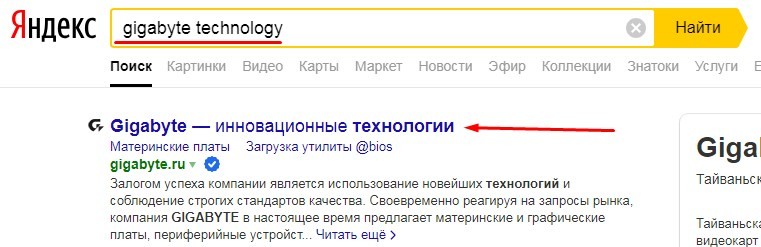
На сайте есть несколько моделей Rev
Если вы видите несколько «Rev», то есть аппаратных версий, вам нужно выяснить, какая у вас есть; это можно сделать двумя способами:
- Установите программу AIDA64 и перейдите в раздел «Материнская плата».

- Посмотрите на саму материнку, или если осталась коробка, то можете посмотреть там. На самом дашборде информация может располагаться где угодно, поэтому нужно искать.

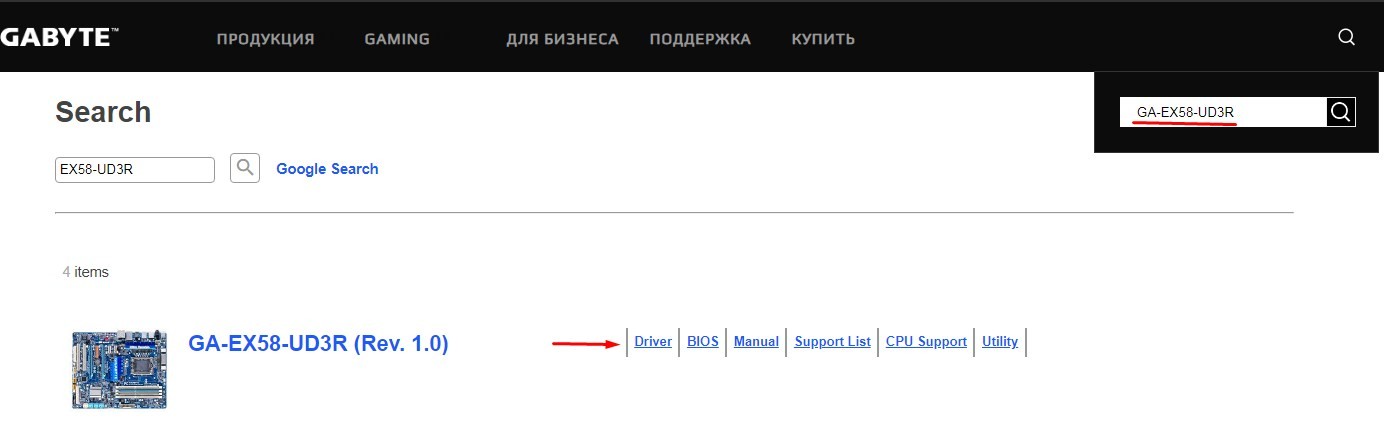
На ноутбук
Нужно посмотреть полное название ноутбука, которое есть на наклейке под корпусом, и просто погуглить. Также на официальном сайте просто находим раздел с поддержкой или драйверами и устанавливаем весь пакет на свой ноутбук.

Не получилось обновить драйвера с оф сайта
Если в прошлом у вас возникали трудности с обновлением драйверов, советую воспользоваться программой Driver Booster — она найдет все новое ПО и установит его на ваше устройство.
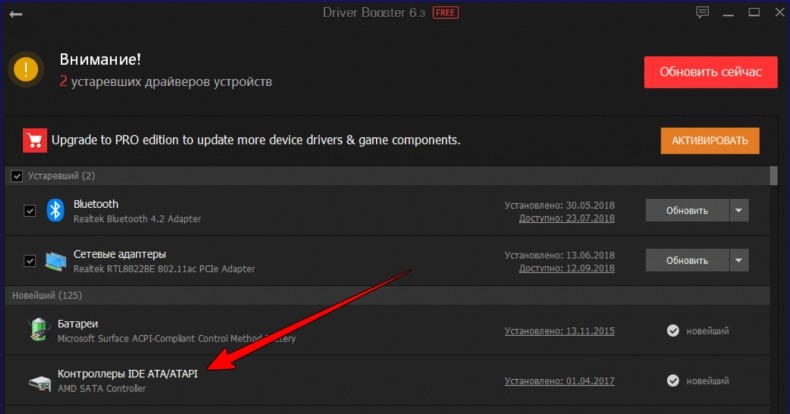
Проверка BIOS
Все порты USB перестали работать. В БИОС такие записи можно отключить, особенно это актуально при работе с неизвестным компьютером. Поэтому мы должны сначала пойти туда; для этого при перезагрузке нужно нажать одну из клавиш, чаще всего используют: Del, F2, Esc, F10 (см подсказку на начальном экране).
Оказавшись внутри, перейдите в раздел «Дополнительно» и найдите «Настройки USB».
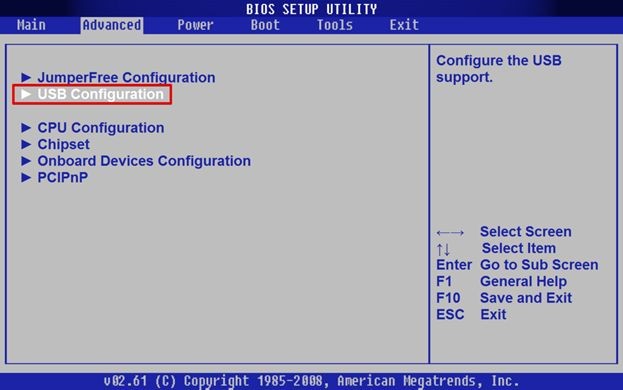
Если у вас не БИОС, а современная система UEFI, то этот пункт находится там.
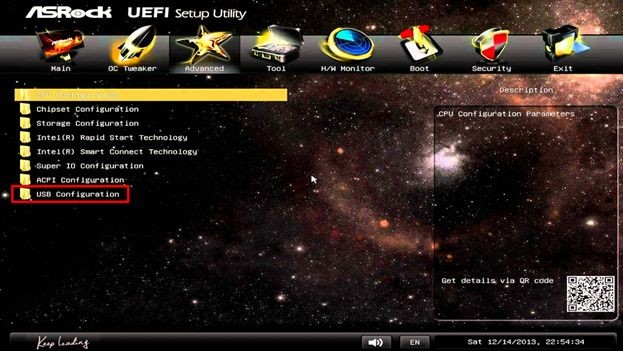
Смотрите, чтобы все элементы там были включены, если это не так, то установите параметр в состояние «Включено».

Перед выходом нужно сохранить параметры (Save and Exit), чаще всего используется клавиша F10, но лучше посмотреть подсказку на своей системе. После этого соглашаемся с параметрами, сохраняем их и выходим.
Обновление BIOS
Если ничего из вышеперечисленного не помогло, можно попробовать обновить БИОС — скачать микросистему можно с официального сайта производителя вашей материнской платы или ноутбука (см главу «Обновление драйверов»). Далее советую посмотреть видео инструкцию ниже:
https://youtube.com/watch?v=pXg_B-oGVOg








